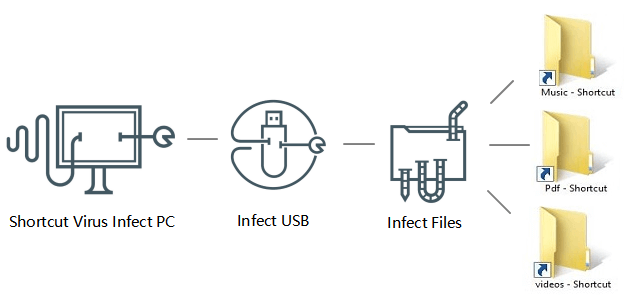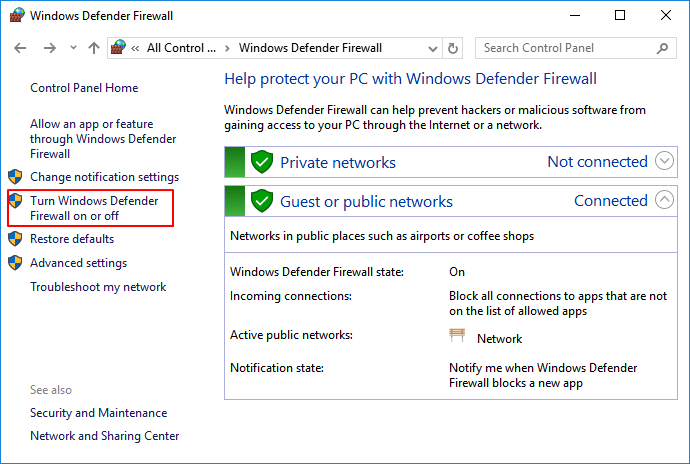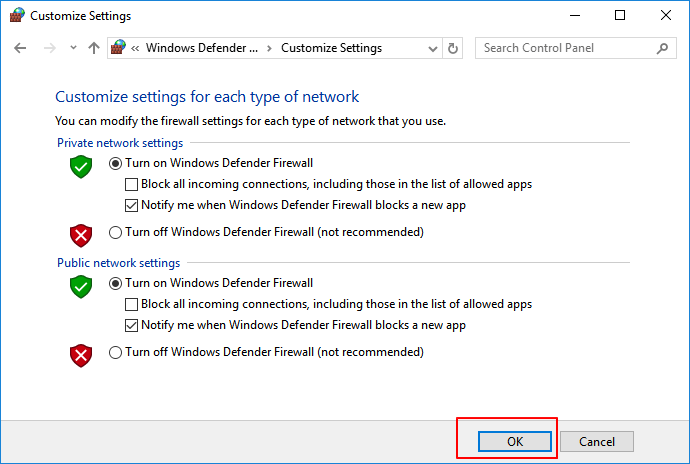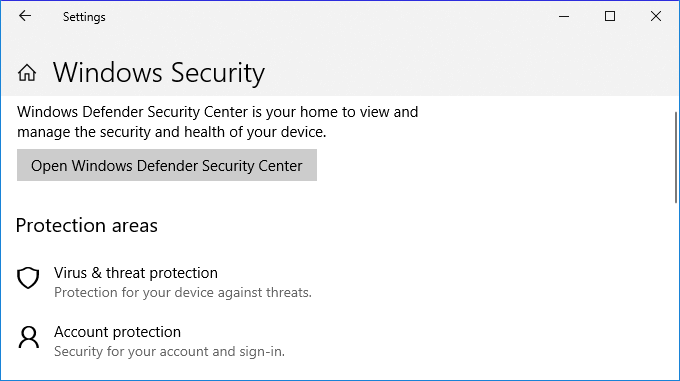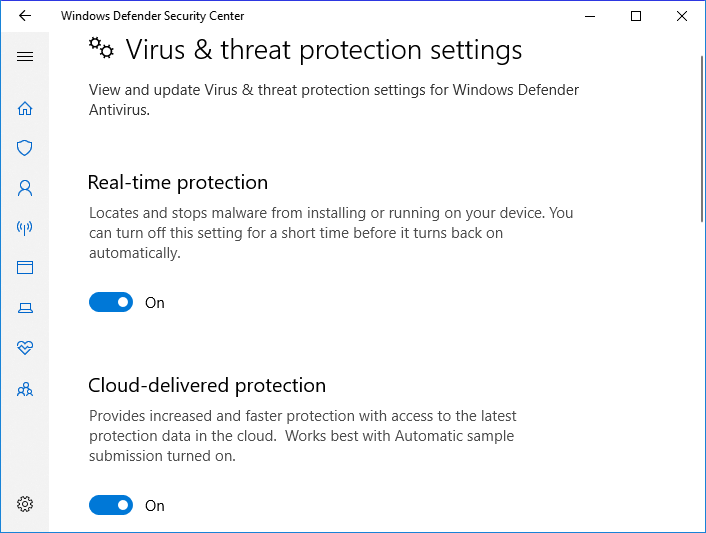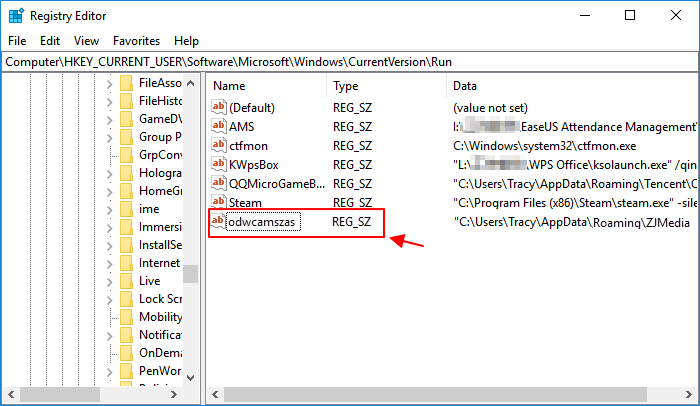Имел неосторожность воткнуть свою флешку в компьютер коллективного пользования, и тут же получил подарок в виде вируса. И это несмотря на установленный на нем антивирус Касперского. При попытке зайти на флешку, в корневом каталоге обнаружил ярлык флешки. Все остальные файлы и папки исчезли.
Вначале я не на шутку распереживался, поскольку на флешке были важные данные, а бэкап я делал уже довольно давно. Но все таки — это была не физическая смерть данных. Флешка оставалась заполненной, прекрасно открывалась и я понял что смогу решить проблему.
По запросу «ярлык флешки на флешке» поисковики вывели довольно много вопросов пользователей на различных сервисах и форумах. Вероятно вирус начал активно распространяться недавно и проблема актуальна не только для меня.
Как исправить ситуацию
Решения проблемы необходимо разделить на два пункта. Первое — это возвращение вместо ярлыка, на флешку, всех файлов и папок целыми и невредимыми. И второе — это удаление вируса и предотвращение его дальнейшего распространения.
Вернуть файлы на флешку
Как исправить ситуацию и вернуть все файлы и папки на флешку? На самом деле все очень просто. Необходимо вставить флешку в компьютер, вызвать командную строку, прописать следующие команды:
cd /d X: (вместо Х вы вводите букву каталога вашей флешки)
attrib -s -h -a -r /s /d *.* (прописываете точно как указано)
Если файлов на флешке действительно много, может показаться что ничего не происходит или командная строка подвисла. Не переживайте, спустя некоторое время в корневом каталоге флешки появятся новые файлы и папки. В папке без названия «-» будут лежать все исчезнувшие файлы и папки.
Вам останется лишь удалить лишние файлы, и вырезать из папки «-» ваши файлы и вставить их назад в корневой каталог. Только пока не удаляйте autofun.inf (читайте об этом в самом конце).
Для автоматизации процесса я сделал небольшой батник (файл .bat) который можно просто скопировать на флешку и запустить. Он выполняет указанную выше команду, просто её не будет нужно прописывать в командной строке.
Скачать лекарство от ярлыка флешки на флешке
Ну и может быть он пригодится тем, у кого заражена целая сеть и много людей обращаются с проблемой ярлыка флешки на флешке. Иногда легче дать людям батник и показать как он работает, чем по 20 раз возвращать флешку к жизни самому.
Удалить вирус
Осталось дело за малым, удалить вирус с компьютера, чтобы остановить дальнейшее распространение.
Для этого скачиваем программу Process Explorer от Майкрософт с официального сайта.
Process Explorer v16.20
Далее её разумется запускаем и выбираем в выпадающем меню File / Show Details for All Processes для того чтобы отобразить все запущенные на компьютере процессы.
Жмем Ctrl + L и в окне в нижней части программы ищем процесс autorun.inf Вероятнее всего он будет находиться в ветке svchost.exe.
Жмем правой кнопкой мыши и выбираем Close handle (закрываем процесс). После чего удаляме с флешки файл autofun.inf.
Во временной папке Temp ( C:users%username%AppDataLocalTemp ) ищем файл с необычным расширением .pif и удаляем его (можно воспользоваться поиском).
Всё, теперь вы точно удалили вирус и с флешки и с компьютера.
Дополнение:
Winset
Вынесу из комментариев алгоритм действий в случае, если на флешке находится скрытая папка Winset.
Вместо autorun.inf может присутствовать ещё одна скрытая папка «Winset» с тремя скриптами .vbr (кроме папки «_», в которой лежат все файлы с флэшки). Тогда в Process Explorer нужно завершить ветку процессов wscript.exe и удалить из C:Users{Имя пользователя}AppDataRoaming скрытую папку «Winset» в которой на компьютере лежат копии тех .vbr скриптов, которые прописываются на флэшку. С флэшки папку «Winset» тоже удалить.
Похожие публикации:
|
0 / 0 / 0 Регистрация: 12.06.2013 Сообщений: 10 |
|
|
1 |
|
Ярлык флешки внутри самой флешки12.06.2013, 13:28. Показов 3166. Ответов 16
Добрый день! Помогите, пожалуйста, решить проблему, уже до боли известную… Вот это я сделал: в прикрепленном файле, что получилось… спасибо!
__________________
0 |
|
0 / 0 / 0 Регистрация: 12.06.2013 Сообщений: 10 |
|
|
12.06.2013, 15:49 [ТС] |
3 |
|
сори, исправился…
0 |
|
19118 / 14743 / 2780 Регистрация: 08.10.2012 Сообщений: 59,878 |
|
|
12.06.2013, 16:31 |
4 |
|
Внимание! Рекомендации написаны специально для этого пользователя. Если рекомендации написаны не для вас, не используйте их — это может повредить вашей системе!!! Если у вас похожая проблема — создайте тему в разделе Лечение компьютерных вирусов и выполните Правила запроса о помощи. Удалите в MBAM все найденное. Лог удаления покажите. Повторите полное сканирование (все диски). Далее: В командной строке от админа: attrib -s -h -a -r I:* /s /d I: — буква флешки. Если у вас другая — подставьте свою
0 |
|
0 / 0 / 0 Регистрация: 12.06.2013 Сообщений: 10 |
|
|
12.06.2013, 17:41 [ТС] |
5 |
|
Добрый день! Помогите, пожалуйста, решить проблему, уже до боли известную… Вот это я сделал: в прикрепленном файле, что получилось… спасибо!
Внимание! Рекомендации написаны специально для этого пользователя. Если рекомендации написаны не для вас, не используйте их — это может повредить вашей системе!!! Если у вас похожая проблема — создайте тему в разделе Лечение компьютерных вирусов и выполните Правила запроса о помощи. Удалите в MBAM все найденное. Лог удаления покажите. Повторите полное сканирование (все диски). Далее: В командной строке от админа: attrib -s -h -a -r I:* /s /d I: — буква флешки. Если у вас другая — подставьте свою
копирую в Выполнить вот это «В командной строке от админа: attrib -s -h -a -r I:* /s /d «
0 |
|
19118 / 14743 / 2780 Регистрация: 08.10.2012 Сообщений: 59,878 |
|
|
12.06.2013, 17:49 |
6 |
|
Если MBAM уже закрыли, повторите сканирование и удалите все, кроме: E:System Volume Information_restore{581B92AC-4D01-4DA5-9A51-1765984BFF8B}RP115A0012463.exe (RiskWare.Tool.CK) -> Действие не было предпринято. Лог после удаления покажите. В командной строке вводите только: attrib -s -h -a -r I:* /s /d
0 |
|
0 / 0 / 0 Регистрация: 12.06.2013 Сообщений: 10 |
|
|
12.06.2013, 18:08 [ТС] |
7 |
|
Если MBAM уже закрыли, повторите сканирование и удалите все, кроме: Лог после удаления покажите. В командной строке вводите только:
MBAM я не закрывал, удалил, как вы и сказали, кроме… attrib -s -h -a -r I:* /s /d — по прежнему вылазит окно с черным фоном, без каких-либо действий…
0 |
|
0 / 0 / 0 Регистрация: 12.06.2013 Сообщений: 10 |
|
|
12.06.2013, 18:50 [ТС] |
8 |
|
Если MBAM уже закрыли, повторите сканирование и удалите все, кроме: Лог после удаления покажите. В командной строке вводите только: вот лог
0 |
|
8616 / 4185 / 333 Регистрация: 22.02.2011 Сообщений: 13,721 |
|
|
12.06.2013, 19:16 |
9 |
|
по прежнему вылазит окно с черным фоном, без каких-либо действий… покажите скрин этого окна, посмотрим что вы делаете.
0 |
|
0 / 0 / 0 Регистрация: 12.06.2013 Сообщений: 10 |
|
|
12.06.2013, 19:41 [ТС] |
10 |
|
покажите скрин этого окна, посмотрим что вы делаете. вот…
0 |
|
0 / 0 / 0 Регистрация: 12.06.2013 Сообщений: 10 |
|
|
12.06.2013, 19:43 [ТС] |
11 |
|
покажите скрин этого окна, посмотрим что вы делаете. или вот
0 |
|
8616 / 4185 / 333 Регистрация: 22.02.2011 Сообщений: 13,721 |
|
|
12.06.2013, 19:49 |
12 |
|
Вы не правильно делаете. Код attrib -s -h -a -r I:* /s /d Вместо I поставьте букву своей флешки.
0 |
|
0 / 0 / 0 Регистрация: 12.06.2013 Сообщений: 10 |
|
|
12.06.2013, 19:56 [ТС] |
13 |
|
Вы не правильно делаете. Код attrib -s -h -a -r I:* /s /d Вместо I поставьте букву своей флешки.
НО, я залез в свою флешку, в ней помимо ярлыка флешки появились ещё desktop, autoran, Thumbs, System volume information и безимянная папка, в которой и есть содержание флешки, уже копирую на комп…
0 |
|
8616 / 4185 / 333 Регистрация: 22.02.2011 Сообщений: 13,721 |
|
|
12.06.2013, 19:59 |
14 |
|
форматнуть? Да. Для профилактики заражений и закрытии уязвимостей вашей системы, сделайте лог SecurityCheck by glax24. скачайте и установите все обновления по ссылкам. Рекомендации после удаления вредоносного ПО
0 |
|
0 / 0 / 0 Регистрация: 12.06.2013 Сообщений: 10 |
|
|
12.06.2013, 20:25 [ТС] |
15 |
|
вот так? Security Check by glax24 version 0.1.6.55 rc2 WIN_7(6.1) Build 7600 (x86) Ultimate Lang: Russian(0419) Внимание! Скачать обновления
0 |
|
8616 / 4185 / 333 Регистрация: 22.02.2011 Сообщений: 13,721 |
|
|
12.06.2013, 20:28 |
16 |
|
Кроме всех обновлений, обязательно установите Service Pack и включите UAC.
1 |
|
0 / 0 / 0 Регистрация: 12.06.2013 Сообщений: 10 |
|
|
12.06.2013, 20:31 [ТС] |
17 |
|
Кроме всех обновлений, обязательно установите Service Pack и включите UAC. спасибо! а как темку удалить?
0 |
Содержание
- На флешке появились ярлыки вместо файлов
- Шаг 1: Делаем видимыми файлы и папки
- Шаг 2: Удаляем вирус
- Шаг 3: Восстанавливаем нормальный вид папок
- Альтернатива: Использование пакетного файла
- Что делать, если через некоторое время вирус снова появился
- Вопросы и ответы
Вы открыли свой USB-носитель информации, а от файлов и папок остались одни ярлыки? Главное без паники, ведь, скорее всего, вся информация в целости и сохранности. Просто на Вашем накопителе завелся вирус, с которым вполне можно справиться самостоятельно.
На флешке появились ярлыки вместо файлов
Такой вирус может проявлять себя по-разному:
- папки и файлы превратились в ярлыки;
- часть из них вообще исчезла;
- несмотря на изменения, объем свободной памяти на флешке не увеличился;
- появились неизвестные папки и файлы (чаще с расширением «.lnk»).
Прежде всего, не спешите открывать такие папки (ярлыки папок). Так Вы собственноручно запустите вирус и только потом откроете папку.
К сожалению, антивирусы через раз находят и изолируют такую угрозу. Но все же, проверить флешку не помешает. Если у Вас установлена антивирусная программа, кликните правой кнопкой по зараженному накопителю и нажмите на строку с предложением провести сканирование.
Если вирус удалится, то это все равно не решит проблему исчезнувшего содержимого.
Еще одним решением проблемы может стать обычное форматирование носителя информации. Но способ этот довольно радикальный, учитывая что Вам может понадобиться сохранить данные на ней. Поэтому рассмотрим иной путь.
Шаг 1: Делаем видимыми файлы и папки
Скорее всего, часть информации вообще будет не видна. Так что первым делом нужно заняться этим. Вам не понадобится никакое стороннее ПО, так как в данном случае можно обойтись и системными средствами. Все, что Вам нужно сделать, заключается вот в чем:
- В верхней панели проводника нажмите «Упорядочить» и перейдите в «Параметры папок и поиска».
- Откройте вкладку «Вид».
- В списке снимите галочку с пункта «Скрывать защищенные системные файлы» и поставьте переключатель на пункте «Показывать скрытые файлы и папки». Нажмите «ОК».
Теперь все, что было скрыто на флешке, будет отображаться, но иметь прозрачный вид.
Не забудьте вернуть все значения на место, когда избавитесь от вируса, чем мы и займемся далее.
Читайте также: Гайд по подключению USB-флешки к Android и iOS смартфону
Шаг 2: Удаляем вирус
Каждый из ярлыков запускает файл вируса, а, следовательно, «знает» его расположение. Из этого и будем исходить. В рамках данного шага сделайте вот что:
- Кликните по ярлыку правой кнопкой и перейдите в «Свойства».
- Обратите внимание на поле объект. Именно там можно отыскать место, где хранится вирус. В нашем случае это «RECYCLER5dh09d8d.exe», то есть, папка RECYCLER, а «6dc09d8d.exe» – сам файл вируса.
- Удалите эту папку вместе с ее содержимым и все ненужные ярлыки.
Читайте также: Инструкция по установке на флешку операционной системы на примере Kali Linux
Шаг 3: Восстанавливаем нормальный вид папок
Осталось снять атрибуты «скрытый» и «системный» с Ваших файлов и папок. Надежнее всего воспользоваться командной строкой.
- Откройте окно «Выполнить» нажатием клавиш «WIN» + «R». Введите туда cmd и нажмите «ОК».
- Введите
cd /d i:где «i» – буква, присвоенная носителю. Нажмите «Enter».
- Теперь в начале строки должно появиться обозначение флешки. Введите
attrib -s -h /d /sНажмите «Enter».
Так сбросятся все атрибуты и папки снова станут видимыми.
Альтернатива: Использование пакетного файла
Можно создать специальный файл с набором команд, который проделает все эти действия автоматически.
- Создайте текстовый файл. Пропишите в нем следующие строки:
attrib -s -h /s /d
rd RECYCLER /s /q
del autorun.* /q
del *.lnk /qПервая строка снимает все атрибуты с папок, вторая – удаляет папку «Recycler», третья – удаляет файл автозапуска, четвертая – удаляет ярлыки.
- Нажмите «Файл» и «Сохранить как».
- Файл назовите «Antivir.bat».
- Поместите его на съемный накопитель и запустите (щелкните мышкой дважды по нему).
При активации этого файла Вы не увидите ни окон, ни строки состояния – ориентируйтесь по изменениям на флешке. Если на ней много файлов, то возможно, придется подождать 15-20 минут.
Что делать, если через некоторое время вирус снова появился
Может случиться так, что вирус снова себя проявит, при этом флешку Вы не подключали к другим устройствам. Напрашивается один вывод: вредоносное ПО «засело» на Вашем компьютере и будет заражать все носители.
Из ситуации есть 3 выхода:
- Сканировать ПК разными антивирусами и утилитами, пока проблема не решится.
- Использовать загрузочную флешку с одной из лечащих программ (Kaspersky Rescue Disk, Dr.Web LiveCD, Avira Antivir Rescue System и прочие).
Скачать Avira Antivir Rescue System с официального сайта
- Переустановить Windows.
Специалисты говорят, что такой вирус можно вычислить через «Диспетчер задач». Для его вызова используйте сочетание клавиш «CTRL» + «ALT» + «ESC». Следует искать процесс с примерно таким названием: «FS…USB…», где вместо точек будут случайные буквы или цифры. Найдя процесс, можно кликнуть по нему правой кнопкой и нажать «Открыть место хранения файла». Выглядит это так, как показано на фото ниже.
Но, опять-таки он не всегда запросто удаляется с компьютера.
Выполнив несколько последовательных действий, можно вернуть все содержимое флешки в целости и сохранности. Чтобы избежать подобных ситуаций, почаще пользуйтесь антивирусными программами.
Читайте также: Инструкция по созданию мультизагрузочной флешки
Содержание
- Удаляем Ярлык Вирус с USB, флэш-накопителя, SD-карты, жесткого диска
- Что такое Ярлык Вирус (Shortcut Virus)
- Как распространяется Ярлык Вирус
- Метод 1. Удаление Ярлык Вируса с помощью CMD
- Метод 2. Создайте BAT-файл для удаления Ярлык Вируса с USB-накопителя
- Метод 3. Используйте антивирус — USB Shortcut Virus Remover
- Метод 4. Удалите Ярлык Вирус на исходном ПК
- Метод 5. Удалите подозрительные ключи в редакторе реестра, чтобы удалить Ярлык Вирус с USB / флэш-накопителя
- Дополнительный совет: восстановление данных после удаления Ярлык Вируса [ВАЖНО]
- Как предотвратить заражение USB-накопителя, флэш-накопителя или ПК Ярлык Вирусом
- В заключение
- KINGSLON
- Заработок, сбережение и инвестиции
- Популярные публикации
- Вирус создал ярлык флешки на флешке
- Как исправить ситуацию
- Вернуть файлы на флешку
- Удалить вирус
- Winset
- Похожие публикации:
- 80 комментариев
Удаляем Ярлык Вирус с USB, флэш-накопителя, SD-карты, жесткого диска
Ваше устройство заражено shortcut virus? Следуйте пошаговым инструкциям, чтобы удалить ярлык вирус с USB-накопителя, флэш-накопителя, SD-карты, жесткого диска с помощью cmd и средств удаления ярлыков вирусов и т. п. Без потери данных.
На этой странице представлены подробные решения для удаления shortcut virus (Ярлык Вирус) с USB, флэш-накопителя, внешнего жесткого диска и ПК без потери данных.
| Рабочие решения | Пошаговое устранение неполадок |
|---|---|
| Решение 1. Удаление Ярлык Вируса через CMD | Используйте attrib cmd, чтобы удалить Ярлык Вирус с USB. Все шаги |
| Решение 2. Создайте файл BAT, чтобы удалить Ярлык Вирус | Вы можете просто запустить файл BAT и использовать его для . Все шаги |
| Решение 3. Используйте USB Shortcut Virus Remover | Вы увидите список рекомендуемых инструментов, которые могут. Все шаги |
| Решение 4. Удаление Ярлык Вируса на ПК | Включите брандмауэр на ПК с Windows > включите защиту от. Все шаги |
| Решение 5. Удалите подозрительные ключи, чтобы удалить вирус | Нажмите клавиши Windows + R, введите regedit и нажмите Enter. Все шаги |
| Восстановление утерянных из-за вируса файлов | Если в процессе удаления вируса происходит потеря данных. Все шаги |
Что такое Ярлык Вирус (Shortcut Virus)
Ярлык Вирус, также известный как «1 КБ Ярлык Вирус», является распространенным троянским вирусом, который широко распространяется с использованием USB-накопителя или флеш-накопителя в качестве носителя. Вирус скрывает все папки в корневом каталоге USB, а затем создаёт ярлык с тем же именем, что и папка. Эти файлы ярлыков имеют расширение .EXE, .VBS. LNK или .INI и не могут быть очищены. После того, как пользователь щёлкнет ярлык, он запускает вирус и добавляет его в автозапуск.
Как распространяется Ярлык Вирус
Ярлык Вирус больше похож на вирусную программу, которая переводит в спящий режим червя autorun.inf на вашем компьютере и автоматически запускается в фоновом режиме. В результате существующие файлы на зараженных устройствах становятся недоступными, скрытыми или зашифрованными в ярлыки с расширением .lnk.
Вот схема работы Ярлык Вируса, к которой мы пришли на основе объяснений многих блогеров и компьютерных фанатов:
Затронутые устройства: ПК, ноутбук, USB, флэш-накопитель, SD-карта, внешний жесткий диск, камера, мобильный телефон и т. п.
Путь распространения: Ярлык Вирус червь заражает компьютер > заражает USB, флэш-накопитель и т. п. (внешний жесткий диск) > заражает сохраненные файлы и данные (скрывает или зашифровывает их, создаёт файлы ярлыков).
Итак, как удалить Ярлык Вирус с USB или флэш-накопителя и вернуть все потерянные файлы? Продолжая читать, вы найдете пять решений для удаления Ярлык Вируса с помощью cmd, .bat файлов, средства удаления Ярлык Вирусов, очистки ПК, а также удаления подозрительных ключей в редакторе реестра.
Решения в этом руководстве для удаления Ярлык Вирусов предложены профессиональными редакторами на компьютерных сайтах, таких как makeuseof.com, и блогерами на технических форумах, таких как quora.com. Все решения проверены и практичны. Надеюсь, следующие трюки действительно сработают в вашем случае.
Метод 1. Удаление Ярлык Вируса с помощью CMD
Один из наиболее рекомендуемых методов удаления Ярлыков Вирусов с флэш-накопителей или USB-накопителей — использовать команду attrib.
Вот подробные шаги:
Шаг 1. Подключите внешний жесткий диск к ПК и щелкните правой кнопкой мыши по «Пуск», выберите «Найти».
Шаг 2. Введите Командная строкав поле поиска и щёлкните по приложению «Командная строка», чтобы открыть его.
Если система запрашивает, то войдите в неё с учетной записью администратора и паролем, .
Шаг 3. Введите: E: и нажмите Enter. (Замените E буквой вашего USB-накопителя.)
Шаг 4. .Введите: del * .lnk или del autorun.inf и нажмите Enter.
Шаг 5. Введите: attrib -h — r -s /s /d E:*.*и нажмите Enter. (Замените E: буквой вашего USB-накопителя.)
Совет: если это не сработало, вероятно, вы заражены другим вирусом. Замените autorun.inf другим расширением вируса, например * .exe, чтобы удалить эти подозрительные вирусы.
Метод 2. Создайте BAT-файл для удаления Ярлык Вируса с USB-накопителя
Создав BAT-файл, вы можете просто запустить этот файл и использовать его для очистки и удаления существующего Ярлык Вируса, выполнив следующие действия:
Шаг 1. Подключите USB-накопитель, флэш-накопитель или SD-карту к компьютеру и создайте новый файл «Блокнота» на рабочем столе.
Шаг 2. Скопируйте и сохраните приведенный ниже код в новом файле программы «Блокнот»:
@echo off
attrib -h -s -r -a /s /d G:*.*
attrib -h -s -r -a /s /d G:*.*
attrib -h -s -r -a /s /d G:*.*
@echo complete
Примечание: Замените G: буквой диска вашего текущего зараженного запоминающего устройства.
Шаг 3. Измените расширение файла «Блокнота» на .bat и сохраните его на рабочем столе.
Шаг 4. Дважды щелкните по файлу .bat на рабочем столе и дождитесь завершения процесса.
К настоящему времени вы должны были успешно удалить Ярлык Вирус с USB-накопителя, флэш-накопителя или SD-карты с помощью «Командной строки».
Метод 3. Используйте антивирус — USB Shortcut Virus Remover
Когда вы ищете инструмент для удаления Ярлык Вирусов или программного обеспечения для удаления вирусов в Интернете, в вашем браузере отображается огромное количество результатов поиска.
Здесь вы увидите список рекомендуемых инструментов, которые могут помочь вам удалить ярлык вируса с USB, SD-карты или других устройств хранения:
- Shortcut Virus Remover
- USB Shortcut Virus Remover
- USBFix Free
- USB Virus Remover
- Shortcut Virus Fixer
Вы можете выбрать один из перечисленных инструментов и применить его для удаления вируса с вашего устройства хранения.
Метод 4. Удалите Ярлык Вирус на исходном ПК
В соответствии с предшествующей частью вы поняли, что большинство вирусов распространяется с компьютеров на устройства хранения. Чтобы полностью избавиться от Ярлык Вируса, мы настоятельно рекомендуем вам следовать приведенным здесь инструкциям, чтобы сначала избавиться от существующего Ярлык Вируса на исходном ПК.
- 1. Прекратите использовать USB-накопитель, флеш-накопитель, SD-карту, карту памяти или жесткий диск на вашем ПК
Причина в том, что при заражении постоянное использование зараженного устройства приведет к распространению вируса на большее количество устройств, что приведет к еще большей потере файлов.
Поэтому вам следует прекратить использование зараженных устройств и отключить все внешние запоминающие устройства.
- 2. Удалите на компьютере существующие Ярлык вирусы или вредоносные программы
Как вы знаете, все вирусы на ваших внешних запоминающих устройствах можно отследить с вашего ПК. В результате ключевым моментом является устранение источника вируса.
Вот несколько советов, которым вы можете следовать, чтобы удалить Ярлык Вирус с ПК в Windows 10: (шаги в другой ОС Windows могут немного отличаться)
Шаг 1. Включите брандмауэр на ПК с Windows
- Откройте «Панель управления» > щелкните «Брандмауэр Защитника Windows» > «Включение и отключение брандмауэра Защитника Windows»
- Установите флажки «Включить брандмауэр Защитника Windows» и нажмите «ОК» для подтверждения.
Шаг 2. Включите защиту от вирусов и угроз в службе Безопасность Windows
- Щелкните правой кнопкой мыши значок Windows и выберите «Параметры» > нажмите «Обновление и безопасность».
- В разделе «Безопасность Windows» нажмите «Открыть службу Безопасность Windows».
- В новом окне нажмите «Защита от вирусов и угроз» > перейдите к «Параметры защиты от вирусов и других угроз».
- Включите три параметра: «Защита в режиме реального времени», «Облачная защита» и «Автоматическая отправка образцов».
Примечание: Выполните то, что запрашивает служба «Безопасность Windows», если вирус обнаружен после включения функции «Защиты от вирусов и угроз». Таким образом он удалит все обнаруженные вирусы и вредоносные программы.
Шаг 3. Запустите антивирусное программное обеспечение, чтобы удалить скрытые вирусы, вредоносные программы и т. п.
После этого вы можете следовать инструкциям из следующей части, чтобы навсегда удалить Ярлык Вирус с USB-накопителя, флэш-накопителя, SD-карты или карты памяти и т. п.
Метод 5. Удалите подозрительные ключи в редакторе реестра, чтобы удалить Ярлык Вирус с USB / флэш-накопителя
Вы должны знать, что этот метод больше похож на тщательное удаление подозрительных ключей, которые могут быть связаны с Ярлык Вирусом и с вашим компьютером.
Шаг 1. Нажмите сочетание клавищ Windows + R, напечатайтеregedit и нажмите Enter.
Шаг 2. Откройте редактор реестра и перейдите в HKEY_CURRENT_USER > Software > Microsoft > Windows > CurrentVersion > Run.
Шаг 3. Найдите подозрительные ключи, такие как odwcamszas, WXXKYz, ZGFYszaas, OUzzckky и удалите их.
Дополнительный совет: восстановление данных после удаления Ярлык Вируса [ВАЖНО]
Некоторые из вас, возможно, заметили, что использование cmd для удаления Ярлык Вирусов каким-то образом может привести к незначительной потере данных. В случае возникновения непредвиденных проблем, мы рекомендуем вам проверить устройство на отсутствие каких-либо файлов после процесса удаления Ярлык Вируса.
Если некоторые важные файлы отсутствуют, не волнуйтесь. EaseUS Data Recovery Wizardможет сканировать ваше устройство и находить удаленные файлы. Это надежное программное обеспечение для восстановления данных может восстанавливать потерянные файлы из-за опустошения «Корзины», атаки вирусов/вредоносных программ, случайного удаления, форматирования/повреждения жесткого диска, потери раздела и т. п.
Посмотрите наш видеоурок по восстановлению данных:
После сканирования вы сможете просмотреть все восстанавливаемые файлы и восстановить их несколькими простыми щелчками мыши:
Шаг 1: подключите свою проблемную карту памяти к компьютеру.
Вставьте карту в картридер и подключите его к исправному ПК/ноутбуку.
Шаг 2: запустите программу восстановления данных от EaseUS и начните сканировать карту.
Запустите EaseUS Data Recovery Wizard на своем ПК и выберите карту памяти в столбце «Внешние устройства».
Затем нажмите «Сканировать», чтобы начать поиск потерянных (удаленных) данных на SD-карте.
Шаг 3: проверьте и восстановите потерянные данные.
Вы можете предварительно оценить состояние найденных фото и документов (посмотреть, открываются ли они / проверить их) — для этого достаточно двойного клика мышки по нужному файлу. Затем нажмите «Восстановить», чтобы сохранить файлы в безопасном месте на вашем ПК или внешнем хранилище.
Как предотвратить заражение USB-накопителя, флэш-накопителя или ПК Ярлык Вирусом
Как все мы знаем, профилактика лучше лечения. Убедитесь, что вы имеете полную защиту, чтобы избежать заражения ваших запоминающих устройств Вирус Ярлыками или другими вирусами.
- Регулярно удаляйте вирусы с USB-накопителя, флэш-накопителя, SD-карты, внешнего жесткого диска, ПК или ноутбука.
- Убедитесь, что у вас установлены новейшие антивирусные программы и брандмауэры.
- Обязательно сканируйте любой съемный диск перед тем, как открыть его.
- Создание резервной копии ценных данных и сохранение их на другом устройстве хранения также может спасти вас от катастрофы.
В заключение
Как видите, на этой странице представлены полные решения, которые помогут вам полностью очистить и удалить Ярлык Вирус с USB, флэш-накопителя, внешнего жесткого диска и ПК. CMD, файл BAT, удаление ключей реестра и программное обеспечение для удаления вирусов — все это подходящие способы решения проблемы с Ярлык Вирусом.
Более того, мы рекомендуем программное обеспечение для автоматического восстановления файлов, такое как EaseUS Data Recovery Wizard, которое поможет вам восстановить все файлы, потерянные из-за удаления вирусов.
Последние статьи — Также в программе EaseUS
Как бесплатно восстановить поврежденный файл Microsoft Excel онлайн? Как восстан.
Вы можете загрузить мощный инструмент восстановления видео для Mac, чтобы восста.
Здесь предлагаются простые и эффективные методы исправления ошибки ‘Вставленный .
Как загрузить Macintosh HD? Это руководство покажет вам, как переустановить macO.
Источник
KINGSLON
Заработок, сбережение и инвестиции
Популярные публикации
- Вирус создал ярлык флешки на флешке 543 просмотра
- Наборщик текста страховой взнос 163 просмотра
- Развод с QIWI кошельком 103 просмотра
- Шрифт как ВКонтакте на фото 59 просмотров
- Развод сборка ручек на дому 41 просмотр
- Развод тайный покупатель 38 просмотров
- Развод тестировщик приложения AirDroid 38 просмотров
- Эффективность рекламы в 2ГИС 23 просмотра
- Сообщество заблокировано в связи с возможным нарушением правил сайта 21 просмотр
- Развод через «Легкий платеж» МТС 20 просмотров
Вирус создал ярлык флешки на флешке
Имел неосторожность воткнуть свою флешку в компьютер коллективного пользования, и тут же получил подарок в виде вируса. И это несмотря на установленный на нем антивирус Касперского. При попытке зайти на флешку, в корневом каталоге обнаружил ярлык флешки. Все остальные файлы и папки исчезли.
Вначале я не на шутку распереживался, поскольку на флешке были важные данные, а бэкап я делал уже довольно давно. Но все таки — это была не физическая смерть данных. Флешка оставалась заполненной, прекрасно открывалась и я понял что смогу решить проблему.
По запросу «ярлык флешки на флешке» поисковики вывели довольно много вопросов пользователей на различных сервисах и форумах. Вероятно вирус начал активно распространяться недавно и проблема актуальна не только для меня.
Как исправить ситуацию
Решения проблемы необходимо разделить на два пункта. Первое — это возвращение вместо ярлыка, на флешку, всех файлов и папок целыми и невредимыми. И второе — это удаление вируса и предотвращение его дальнейшего распространения.
Вернуть файлы на флешку
Как исправить ситуацию и вернуть все файлы и папки на флешку? На самом деле все очень просто. Необходимо вставить флешку в компьютер, вызвать командную строку, прописать следующие команды:
cd /d X: (вместо Х вы вводите букву каталога вашей флешки)
attrib -s -h -a -r /s /d *.* (прописываете точно как указано)
Если файлов на флешке действительно много, может показаться что ничего не происходит или командная строка подвисла. Не переживайте, спустя некоторое время в корневом каталоге флешки появятся новые файлы и папки. В папке без названия «-» будут лежать все исчезнувшие файлы и папки.
Вам останется лишь удалить лишние файлы, и вырезать из папки «-» ваши файлы и вставить их назад в корневой каталог. Только пока не удаляйте autofun.inf (читайте об этом в самом конце).
Для автоматизации процесса я сделал небольшой батник (файл .bat) который можно просто скопировать на флешку и запустить. Он выполняет указанную выше команду, просто её не будет нужно прописывать в командной строке.
Ну и может быть он пригодится тем, у кого заражена целая сеть и много людей обращаются с проблемой ярлыка флешки на флешке. Иногда легче дать людям батник и показать как он работает, чем по 20 раз возвращать флешку к жизни самому.
Удалить вирус
Осталось дело за малым, удалить вирус с компьютера, чтобы остановить дальнейшее распространение.
Для этого скачиваем программу Process Explorer от Майкрософт с официального сайта.
Process Explorer v16.20
Далее её разумется запускаем и выбираем в выпадающем меню File / Show Details for All Processes для того чтобы отобразить все запущенные на компьютере процессы.
Жмем Ctrl + L и в окне в нижней части программы ищем процесс autorun.inf Вероятнее всего он будет находиться в ветке svchost.exe .
Жмем правой кнопкой мыши и выбираем Close handle (закрываем процесс). После чего удаляме с флешки файл autofun.inf .
Во временной папке Temp ( C:users%username%AppDataLocalTemp ) ищем файл с необычным расширением .pif и удаляем его (можно воспользоваться поиском).
Всё, теперь вы точно удалили вирус и с флешки и с компьютера.
Winset
Вынесу из комментариев алгоритм действий в случае, если на флешке находится скрытая папка Winset.
Вместо autorun.inf может присутствовать ещё одна скрытая папка «Winset» с тремя скриптами .vbr (кроме папки «_», в которой лежат все файлы с флэшки). Тогда в Process Explorer нужно завершить ветку процессов wscript.exe и удалить из C:Users<Имя пользователя>AppDataRoaming скрытую папку «Winset» в которой на компьютере лежат копии тех .vbr скриптов, которые прописываются на флэшку. С флэшки папку «Winset» тоже удалить.
Похожие публикации:
80 комментариев
У меня нет на флешке файла autofun.inf. И при поиске в программе Process Explorer у меня нет файла autorun. Но все флешки заражаются от моего ноутбука. Помогите, пожалуйста.
Переустановка системы однозначно решит проблему с вирусом, проникшим в систему. Но сам файл, из которого вирус проник в систему может быть скрыт в любом файле на любом диске вашего компьютера. После переустановки системы удалите все подозрительные приложения, игры и файлы со своего компьютера.
У меня тоже самое. Что делать?
Спасибо за помощь. Удалось вернуть файлы в нормальное видимое состояние.
Благодарю за отзыв, рад что смог помочь
Столкнулся с такой проблемой — флешка заразила два ноутбука и ещё три флешки. Помог антивирус Касперского ( другие ничего не показывали Dr WEB и Avast и USB guard) Касперский определил путь — C:UsersДмитрийAppDataRoamingWinset Но сначала надо на панели управления — свойства папки — вид-поставить точку — показывать скрытые папки и файлы, тем самым увидеть папку AppData. В папке Winset три файла — они постоянно прописываются на флешке при открытии. В итоге я удалил папку Winset, перезагрузил компьютер — и отформатировал флешку при подключении и всё.
Когда я словил вирус, Касперский его еще не обнаруживал.
Подскажите, пожалуйста, если Process Explorer не обнаруживает процесс autofun.inf, то это значит, что его действительно не существует, компьютер чист и вирус я подхватила с другого компьютера? Папка Temp тоже отсутствует.
Да, вероятнее всего так и есть. Вспоминайте куда флешку втыкали, вот тот то комп и надо чистить.
Источник






.jpg)